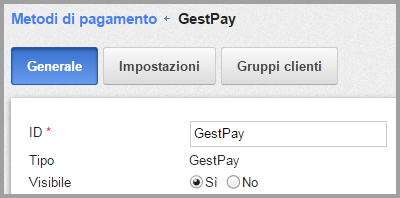I metodi di pagamento messi a disposizione dal sistema sono:
1- Pagamento Anticipato
2- Fattura
3- Pagamento in contrassegno
Inoltre, per i metodi di pagamento interno, è possibile scegliere dall’apposito menù a tendina in fondo alla pagina:
1- Nessun costo aggiuntivo: al cliente non viene addebitato alcun costo aggiuntivo.
2- Prezzo fisso: è necessario definire l'importo aggiuntivo da addebitare al cliente.
3- Limite di esenzione: per definire l'importo aggiuntivo da addebitare al cliente e un valore di limite (Limite) al di sopra del quale il cliente è tenuto a pagare un ordine.
4- Addebito diretto: al cliente non viene addebitato alcun costo aggiuntivo. Con tale impostazione i dati bancari del cliente vengono richiesti durante il processo di ordine nel negozio. Viene verificata la completezza dei dati immessi, ma non la precisione. Non viene eseguita alcuna verifica per determinare l'esistenza del conto immesso o la presenza di fondi sufficienti.
Per modificare un metodo di pagamento interno scelto in precedenza, dall’elenco -
Metodo di pagamento- cliccare sul nome del metodo stesso (ad esempio pagamento anticipato):

Quindi procedere a modificare tutte le impostazioni previste per quel metodo di pagamento, ad esempio è possibile:
1- Abilitare il pagamento rateale: consente ai clienti di utilizzare l'offerta di finanziamento proposta
2- Indicare un valore minimo e massimo dell’ordine: per essere certi che i propri clienti possano pagare in anticipo solo per una determinata fascia di importi
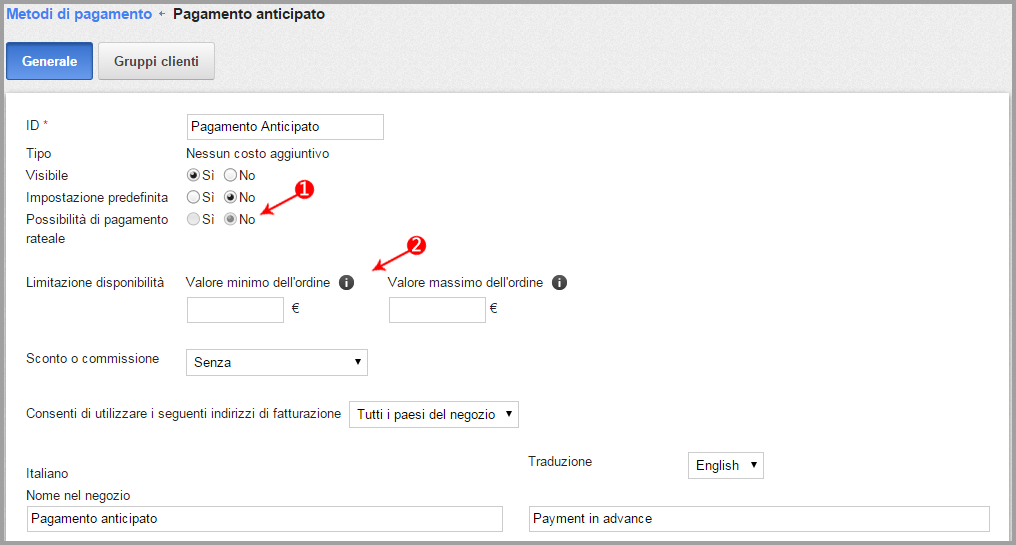
Da -
Gruppi Clienti- è poi possibile rendere disponibile, il metodo di pagamento impostato, solo per alcuni gruppi di clienti, ad esempio
solo per i clienti regolari
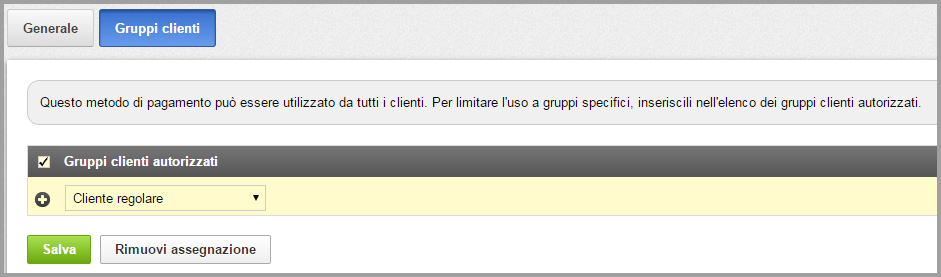 Per ogni metodo di pagamento
Per ogni metodo di pagamento (
interno o esterno), sarà necessario accertarsi che
sia impostato come visibile dal tab -
Generale-, per
renderlo visibile ai clienti del negozio: